아이피포유 홈페이지
https://www.ip4u.co.kr/Agent/VPN/
다운로드/사용법 → VPN 고정/유동 → 안드로이드 최신버전 탭
설명에 있는 방식으로 고정IP 연결이 되지 않는 경우
첨부파일에 있는 방식으로 고정IP 설정을 진행해 보시기 바랍니다.
※ 안드로이드 14 이상 + 일부 기종은 해당 글에 있는
PDF 첨부파일의 방식으로 고정IP를 연결해야 접속이 가능하오니
이 점 참고 부탁드립니다.
기존에 사용 중인 고정아이피 서비스를 연장 결제 하는 방법에 대해
자세하게 안내되어 있는 블로그 포스팅 URL을 공유합니다.
서비스 이용에 참고하시기 바랍니다. ![]()
기존에 사용 중인 고정아이피 연장 결제하는 법 <바로가기
IP4U는 사용자의 PC나 스마트폰의 IP 주소를 다른 IP로 변경할 수 있도록 해주는 서비스입니다. 사용자가 스스로 프로그램이나 별도의 설정을 통해서 IP주소를 연결하는 방식입니다.
■ PC의 IP 주소를 바꾸고 싶을 때 : 프로그램 다운로드 후 연결
윈도 OS PC에서 IP4U VPN이나 PROXY 프로그램을 다운로드해 주세요. 다운로드 한 프로그램에 로그인 후 변경하고 싶은 IP를 선택해서 연결하기를 진행하시면 됩니다. 그러면 PC의 IP 주소가 사용자가 프로그램으로 변경한 IP 주소로 자동으로 세팅됩니다.
■ 스마트폰(안드로이드/iOS), 맥북의 IP를 고정IP로 바꾸고 싶을 경우
스마트폰이나 맥북에서 고정IP를 연결하고 싶을 경우는 별도의 프로그램을 필요로 하지 않습니다. 스마트폰이나 맥북 기기 자체에 있는 VPN 설정을 통해서 IP4U에서 제공하는 고정IP를 연결하여 사용하실 수 있습니다.
IP4U VPN 고정IP 서비스의 접속방식에는
L2TP와 PPTP 두가지 방법이 있습니다.
두개의 접속방식 모두 IP서비스는 동일하게 제공되며,
다른점은 IP 변경에 사용되는 가상 인터페이스와
접속 포트에 차이가 있습니다.
IP4U 고정IP 서비스 접속이 안되는 문제는 고객님의
네트워크 환경 및 윈도우, 공유기 셋팅에 따라 다르나
대부분 접속 프로토콜을 변경함으로 간단히 해결됩니다.
향후 접속이 안되는 문제가 발생되는 경우 우선 아래에
접속 프로토롤 변경 방법을 먼저 확인해 보시고 고객센터로
연락 주시기 바랍니다.
1. 고정IP를 더블클릭해서 연결을 시도했는데도
제대로 연결되지 않는다면, 연결끊기 버튼을
클릭해서 연결을 먼저 끊어주세요.
2. IP리스트 하단에 보시면 L2TP와 PPTP라는 접속 프로토콜 옵션
두가지가 보이실거에요. 원래 선택되어있던 옵션에서 다른 옵션으로
변경해서 다시 연결하기를 시도해주세요.
(처음에 L2TP에 선택되어 있었다면 PPTP로 옵션을 바꾼 후
다시 연결하기를 시도하시면 됩니다.)
고객님께서 신용카드 결제 후 전표 출력 방법에 대해 안내 드립니다.
첨부파일을 다운로드 하시면 자세한 내용이 나와있습니다.
첨부파일에 나와 있는 방법으로 출력 및 조회되지 않을 시,
신청하신 분의 성함, 아이디, 날짜, 연락처, 신용카드 전표 받으실
이메일 주소, "신용카드 영수증을 요청드립니다."
문구를 이메일 제목으로 assi@ip4u.co.kr 으로 보내주시면
이메일로 보내드리도록
하겠습니다.
감사합니다.
<< iP4U VPN/프록시 서비스 무료체험하는 방법 >>
iP4U에서 구매하신 고정IP는 PC뿐만 아니라 아이폰에서도 사용하실 수 있습니다.
◆ 아이폰에서 iP4U VPN 설정하는 방법
iP4U에서 구매하신 고정IP는 PC뿐만 아니라 안드로이드 스마트폰에서도 사용하실 수 있습니다.
◆ 안드로이드에서 iP4U VPN 설정하는 방법
: 서버주소, 계정명, 계정비밀번호는 iP4U에서 제공하는 정보로 설정하셔야 합니다. (전화 문의)
iP4U의 VPN/프록시 서비스 이용시 결제방법은 아래와 같습니다.
① 신용카드 결제
② 실시간 계좌이체
③ 무통장 입금(가상계좌)
마이페이지 -> 결제내역에서 확인하실 수 있습니다.
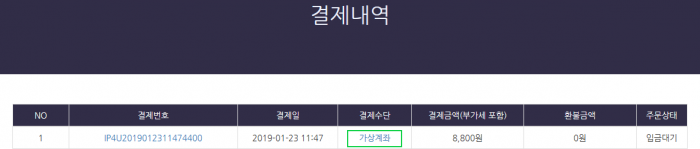
결제수단란의 가상계좌를 클릭하시면 됩니다.
